
Αυτό το λογισμικό θα διατηρήσει τα προγράμματα οδήγησης σας σε λειτουργία και σε λειτουργία, διατηρώντας έτσι ασφαλή από συνηθισμένα σφάλματα υπολογιστή και αστοχία υλικού. Ελέγξτε τώρα όλα τα προγράμματα οδήγησης σας σε 3 εύκολα βήματα:
- Κατεβάστε το DriverFix (επαληθευμένο αρχείο λήψης).
- Κάντε κλικ Εναρξη σάρωσης για να βρείτε όλα τα προβληματικά προγράμματα οδήγησης.
- Κάντε κλικ Ενημέρωση προγραμμάτων οδήγησης για να λάβετε νέες εκδόσεις και να αποφύγετε δυσλειτουργίες του συστήματος.
- Το DriverFix έχει ληφθεί από το 0 αναγνώστες αυτόν τον μήνα.
Το Windows Photo Viewer διαθέτει βασικές δυνατότητες επεξεργασίας που σας επιτρέπουν να κάνετε βασικές αλλαγές όπως περικοπή των εικόνων και περιστροφή τους. Ωστόσο, ορισμένοι χρήστες ανέφεραν ότι δεν μπορούν να περιστρέψουν εικόνες στο Windows Photo Viewer στο Κοινότητα της Microsoft δικαστήριο.
Γεια,
Θα εκτιμούσα περαιτέρω βοήθεια για το πρόβλημά μου με (δεν μπορώ) να περιστρέψω αρχεία εικόνων με προβολείς φωτογραφιών παραθύρου μετά την αναβάθμιση για να κερδίσω 8.1 - τα περιστρεφόμενα βέλη γκρι (ανενεργά)
Σε αυτό το άρθρο, ρίχνουμε μια ματιά στις πιθανές λύσεις για να βοηθήσουμε στην επίλυση των προβλημάτων που δεν μπορούν να περιστραφούν στο Windows Photo Viewer πρόβλημα στα Windows
Τι μπορώ να κάνω εάν οι εικόνες στο Windows Photo Viewer δεν θα περιστραφούν;
1. Ελέγξτε για χαρακτηριστικά μόνο για ανάγνωση
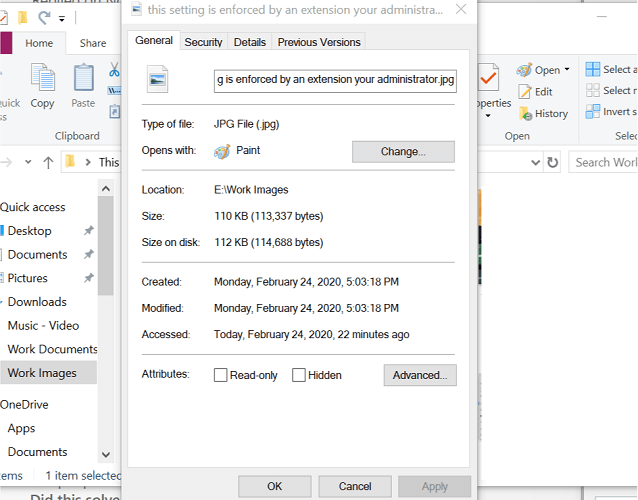
- Ανοίξτε την Εξερεύνηση αρχείων.
- Μεταβείτε στην τοποθεσία όπου έχετε αποθηκεύσει την εικόνα.
- Κάντε δεξί κλικ στην εικόνα και επιλέξτε Ιδιότητες.
- Ανοιξε το Γενικός αυτί.
- Στο τέλος του παραθύρου, για Γνωρίσματα: αποεπιλέξτε 'Μόνο για ανάγνωση' κουτί.
- Κάντε κλικ Ισχύουν και κάντε κλικ Εντάξει για να αποθηκεύσετε τις αλλαγές.
- Κλείστε το παράθυρο ιδιοτήτων και ανοίξτε την εικόνα στο Windows Photo Viewer και δοκιμάστε να περιστρέψετε για να δείτε εάν το πρόβλημα έχει επιλυθεί.
Ορισμένες εικόνες από προεπιλογή συνοδεύονται από το χαρακτηριστικό μόνο για ανάγνωση για την αποφυγή τυχαίων τροποποιήσεων από τον χρήστη. Καταργώντας το χαρακτηριστικό μόνο για ανάγνωση, μπορείτε να κάνετε τις απαραίτητες αλλαγές στην εικόνα.
2. Ελέγξτε για ζητήματα άδειας
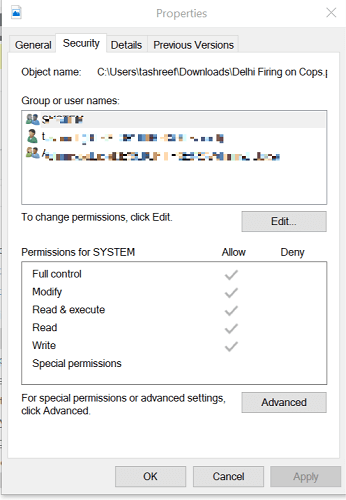
- Κάντε δεξί κλικ στην εικόνα σας και επιλέξτε Ιδιότητες.
- Στο Ιδιότητες παράθυρο, ανοίξτε το Ασφάλεια αυτί.
- Κάντε κλικ στο Προχωρημένος κουμπί.
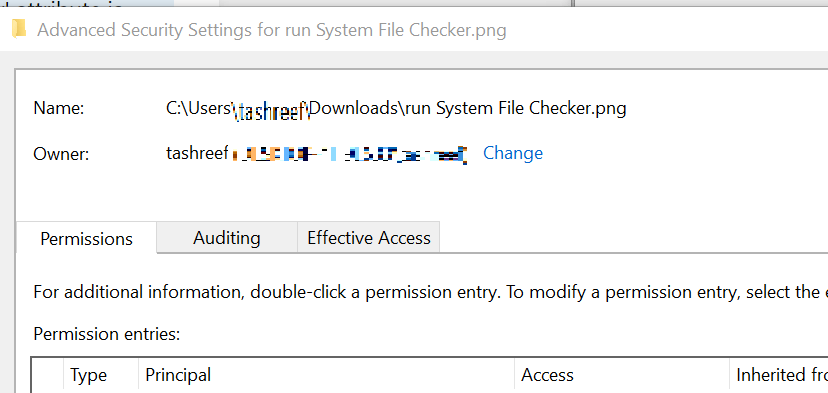
- Για 'Ιδιοκτήτης', κάντε κλικ στο Αλλαγή Σύνδεσμος.
- Στο Επιλέξτε Χρήστης ή Ομάδα παράθυρο, πληκτρολογήστε το όνομα χρήστη σας και κάντε κλικ στο Ελέγξτε τα ονόματα.
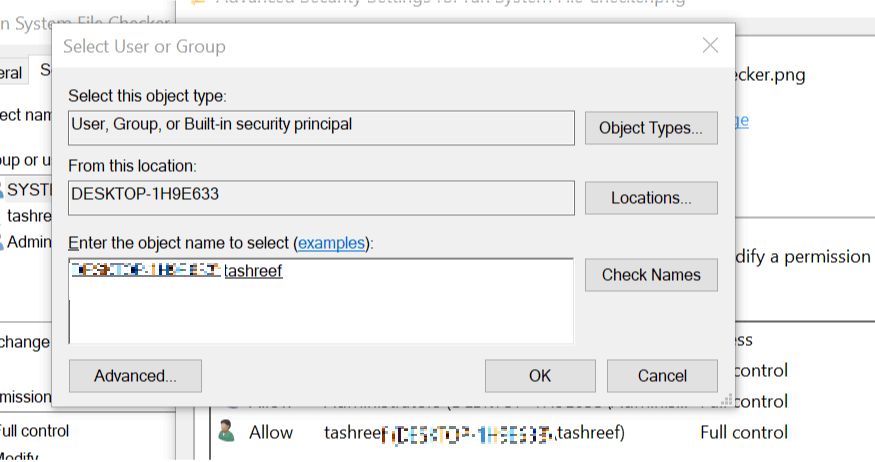
- Επιλέξτε το όνομα και κάντε κλικ ΕΝΤΑΞΕΙ.
- Κάντε κλικ Ισχύουν και Εντάξει για να αποθηκεύσετε τις αλλαγές.
- Στο Ιδιότητες παράθυρο, επιλέξτε το νέο χρήστη και, κάντε κλικ στο Επεξεργασία κουμπί.
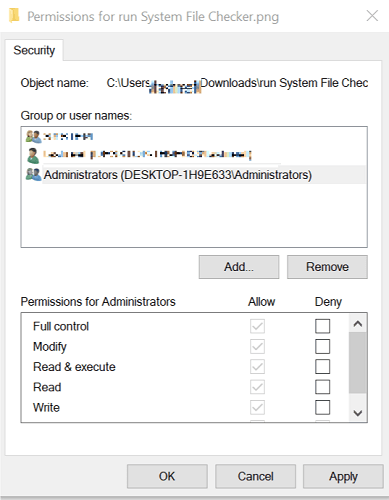
- Επιλέξτε ξανά τον χρήστη και βεβαιωθείτε ότι το Πλήρης έλεγχος είναι επιλεγμένο το πλαίσιο Άδεια για διαχειριστές.
- Κάντε κλικ Εντάξει για να αποθηκεύσετε τις αλλαγές.
- Κλείστε το παράθυρο ιδιοτήτων και ανοίξτε την εικόνα στο Windows Photo Viewer. Ελέγξτε για τυχόν βελτιώσεις.
3. Εκτελέστε τον Έλεγχο αρχείων συστήματος
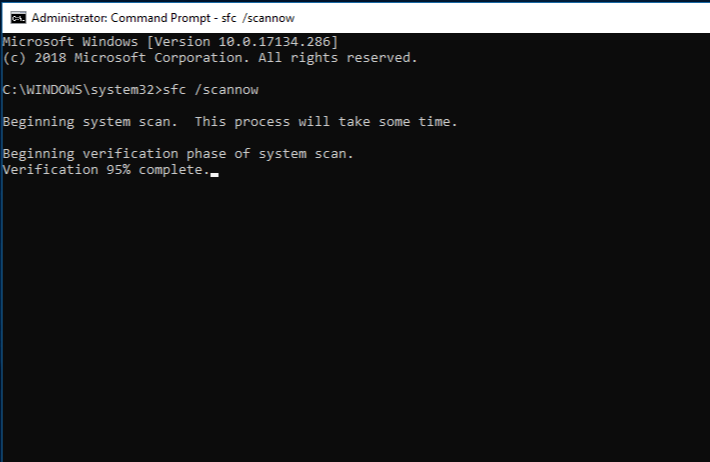
- Πάτα το Παράθυρα κλειδί.
- Τύπος cmd, κάντε δεξί κλικ στο Γραμμή εντολών και επιλέξτε Εκτέλεση ως διαχειριστής.
- Στη γραμμή εντολών, εισαγάγετε την ακόλουθη εντολή:
DISM.exe / Online / Cleanup-image / Restorehealth - Η παραπάνω εντολή εκτελεί το εργαλείο εξυπηρέτησης και διαχείρισης εικόνων ανάπτυξης. Αυτό θα χρησιμοποιήσει το Windows Update για να παρέχει τα αρχεία που απαιτούνται για την επιδιόρθωση της καταστροφής αρχείων.
- Μπορεί να χρειαστούν αρκετά λεπτά για να ολοκληρωθεί η διαδικασία.
- Μόλις τελειώσετε, εισαγάγετε την ακόλουθη εντολή για εκτέλεση Έλεγχος αρχείων συστήματος:
sfc / scannow - Ο Έλεγχος αρχείων συστήματος θα σαρώσει όλα τα προστατευμένα αρχεία συστήματος και θα αντικαταστήσει τα κατεστραμμένα αρχεία με ένα προσωρινά αποθηκευμένο αντίγραφο που βρίσκεται σε έναν συμπιεσμένο φάκελο στον κατάλογο των Windows.
- Μετά από αυτό, κλείστε τη γραμμή εντολών και ελέγξτε για τυχόν βελτιώσεις.
Η εκτέλεση του εργαλείου "Έλεγχος αρχείων συστήματος" μπορεί να σας βοηθήσει να επιλύσετε τα ζητήματα με το Windows Photo Viewer εάν συμβαίνει λόγω καταστροφής αρχείων κ.λπ.
Εάν δεν μπορείτε να περιστρέψετε την εικόνα στο Windows Photo Viewer, ελέγξτε εάν το αρχείο έχει χαρακτηριστικό μόνο για ανάγνωση. Επίσης, βεβαιωθείτε ότι έχετε άδεια να επεξεργαστείτε την εικόνα.
Εάν το πρόβλημα παραμένει, εκτελέστε τον Έλεγχο αρχείων συστήματος για να διορθώσετε τυχόν προβλήματα με την εφαρμογή και τα αρχεία συστήματος.


![Πώς να απεγκαταστήσετε το Cortana στα Windows 10 [ΜΕΘΟΔΟΣ ΕΛΕΓΧΟΥ]](/f/f1edde93fc6a03c1ddbc3f0114f7643a.jpg?width=300&height=460)